Puede haber un caso en el que un usuario quiera crear un sitio web y tenga ciertas ideas para el nombre del sitio web, pero se sorprende por su disponibilidad. Entonces, desarrollemos una GUI que verifique la disponibilidad del dominio. Usaremos el Python-whoismódulo para obtener información sobre el sitio web. Es capaz de extraer datos para todos los TLD populares (com, org, net, …)
Instalación
Antes de escribir el código necesitamos instalar el Módulo python-whois . Para instalar este tipo, escriba el siguiente comando en la terminal.
pip install python-whois
Después de la instalación, escriba código con ejemplos.
Importar el módulo python-whois y extraer información del sitio
Python3
import whois
whois.whois('geeksforgeeks.com')
Producción:
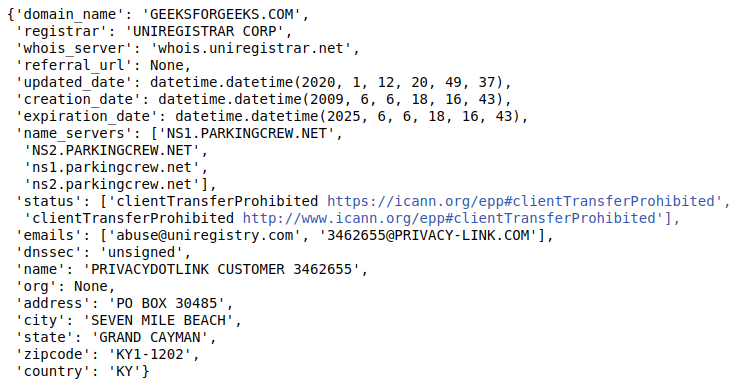
Si recibimos este tipo de información, significa que este dominio está registrado para geeksforgeeks.
Ahora escribamos el código para verificar la disponibilidad del dominio.
Python3
# importing modules
import whois
import sys
# Use exception handle program
# and get information from whois
try:
domain = whois.whois("geeksforgeeks.com")
if domain.domain_name == None:
sys.exit(1)
except :
print("This domain is available")
else:
print("Oops! this domain already purchased")
Producción:
Oops! this domain already purchased by GEEKSFORGEEKS.COM
Vamos a comprobar esto en el sitio del dominio.

Comprobando la disponibilidad del dominio myeeks.com .
Python3
domain = whois.whois("myeeks.com")
Producción:
This domain is available
Vamos a comprobar esto en el sitio del dominio.

Creemos una GUI para el mismo usando Tkinter.
Implementación:
Python3
# import modules from tkinter import * import whois import sys # user define function # for get domain information def Domain_info(): try: domain = whois.whois(str(e1.get())) if domain.domain_name == None: sys.exit(1) except: result = "This domain is available" else: result = "Oops! this domain already purchased" res.set(result) # object of tkinter # and background set for red master = Tk() master.configure(bg='red') # Variable Classes in tkinter res = StringVar() # Creating label for each information # name using widget Label Label(master, text="Website URL : ", bg="red").grid(row=0, sticky=W) Label(master, text="Result :", bg="red").grid(row=3, sticky=W) # Creating label for class variable # name using widget Entry Label(master, text="", textvariable=res, bg="red").grid( row=3, column=1, sticky=W) e1 = Entry(master) e1.grid(row=0, column=1) # creating a button using the widget # Button that will call the submit function b = Button(master, text="Show", command=Domain_info, bg="Blue") b.grid(row=0, column=2, columnspan=2, rowspan=2, padx=5, pady=5,) mainloop()
Producción:

Publicación traducida automáticamente
Artículo escrito por kumar_satyam y traducido por Barcelona Geeks. The original can be accessed here. Licence: CCBY-SA